Olet ehkä kuullut lauseen ”koko ajansana, ”mutta oletko koskaan todella tarvinnut koko ajan maailmassa? Tarkemmin sanottuna, useiden kaupunkien aika eri aikavyöhykkeillä Mac-työpöydällä? pituuspiiri on Mac-sovellus, jonka avulla voit lisätä niin montakellot työpöydällesi, koska aikavyöhykkeitä on. Sen avulla voit lisätä useita hälytyksiä ja antaa sinulle mahdollisuuden tarkastella niitä joko kelluvina kelloina (analogisina tai digitaalisina) työpöydällä tai katsella niitä järjestelmän valikkopalkissa. Tosin sinulla on jo kello kojelaudassa, mutta hälytyksiä ja kelloja saatetaan tarvita kaikilla työasemilla.
Kun olet asentanut, oletuskello näyttää nykyisen ajan järjestelmän valikkopalkissa. Voit valita kellon näyttämisen valikkopalkissa tai ikkunana työpöydällä yleinen -välilehti sovelluksen asetuksissa. Jos olet usein kyllästynyt työhön ja unohdat kuinka paljon aikaa on kulunut, voit käyttää tätä sovellusta asettaakseen määräajoin äänihälytyksiä ja antamalla Meridianille nostaa järjestelmän tai iTunesin äänenvoimakkuutta hälytyksen soidessa. Lisäksi sovelluksen voidaan antaa viedä järjestelmä pois lepotilasta, kun hälytys soi.

Voit mukauttaa kellon näyttämistäJärjestelmävalikkopalkki, voit poistaa sen kokonaan valikkopalkista, asettaa päivämäärän ja kellonajan näyttömuodon, näytön fontin, värin ja sen, haluatko näyttää päivämäärän ja päivän myös kellossa.
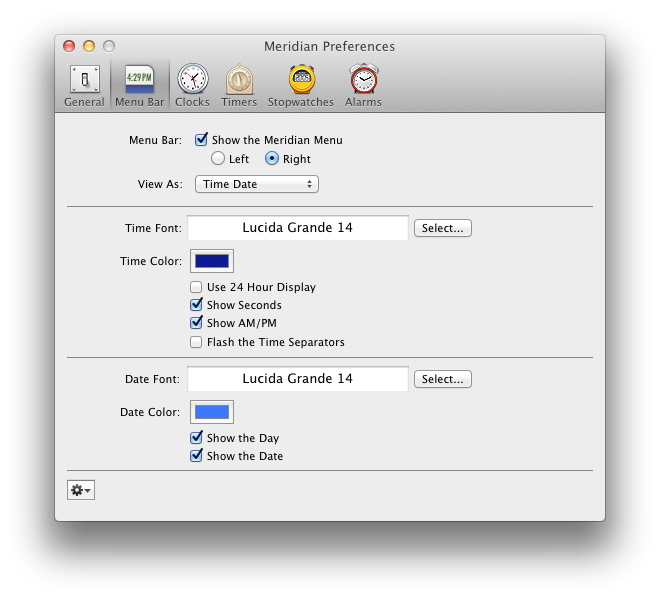
Uusi kello voidaan lisätä sekä järjestelmävalikkopalkista että sovelluksen asetuksista. Vaihtoehdot pysyvät samoina, niitä käytetään vain eri tavalla. Napsauta asetusikkunassa kellot -välilehti ja napsauta alareunassa olevaa pientä plusmerkkiävasen nurkka. Vasen paneeli näyttää kaikki lisäämäsi kellot ja oikea paneeli on jaettu kahteen välilehteen; ulkonäkö ja aikavyöhyke. Lisää ulkoasu-välilehdessä kellolle nimi ja valitse, haluatko katsoa digitaalista tai analogista kelloa Näytä pudota alas. Mukauttamiseen käytettävissä olevat vaihtoehdot vaihtelevat valitsemasi kellotyypin mukaan, missä digitaalinen kello antaa sinun valita tausta ja kellonajan väri. Liittää aikavyöhyke äskettäin lisättyyn aikaan napsauttamalla Aikavyöhyke -välilehti ja valitse aikavyöhyke, johon haluat liittää sen.
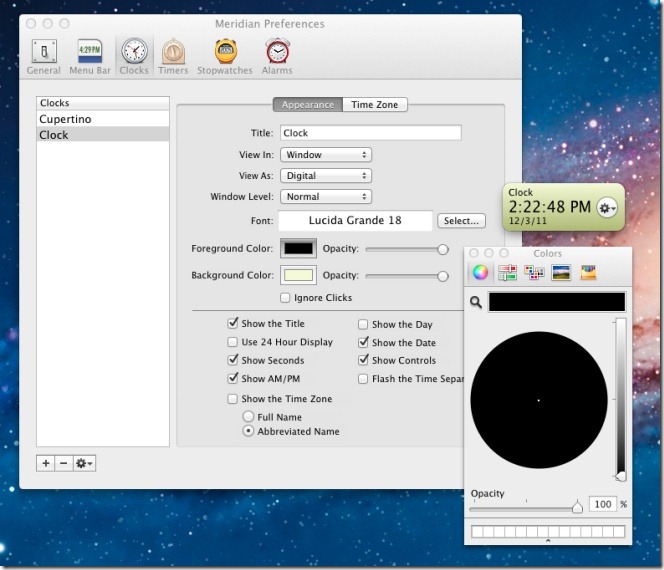
Aseta hälytys (t) valitsemalla hälytys -välilehdessä ja napsauta plus-kirjautumistavasemmassa alakulmassa. Kirjoita hälytyksen nimi, valitse kuinka usein sen tulisi hälyttää, ts. Vain kerran, päivittäin tai tiettyinä päivinä. Voit lisätä useita hälytyksiä tällä sovelluksella.
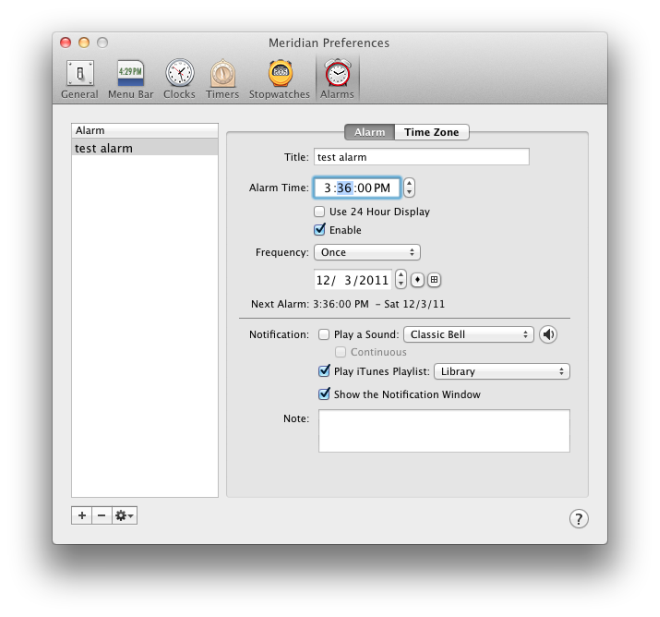
Sovelluksessa on myös sekuntikello ja ajastin, joka näkyy oletuksena työpöydälläsi, kun asennat sovelluksen ensimmäisen kerran. Voit poistaa ne tai lisätä muita sovelluksen asetuksista.
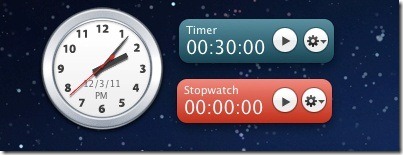
Meridianin avulla voit näyttää haluamasi määrän kelloja, ajastimia ja sekuntikelloja. Voit nopeasti siirtyä yhden kellon tai ajastimen katselemisesta toiseen järjestelmän valikkopalkista.
Hanki Meridian Macille


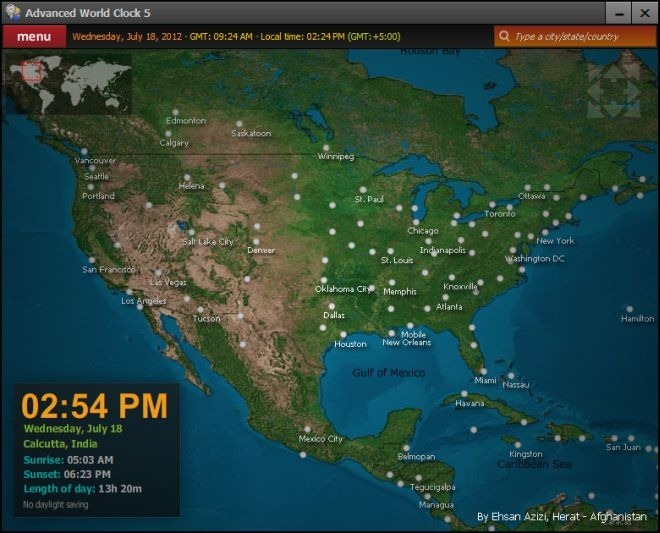








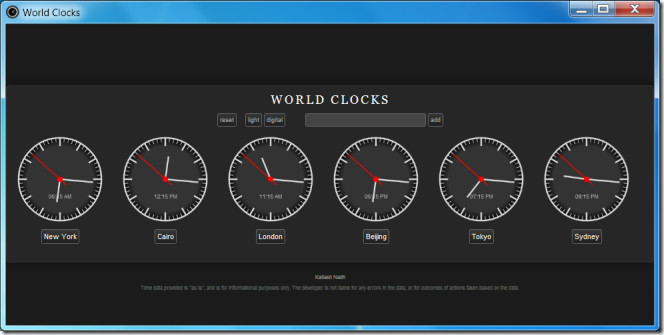

Kommentit